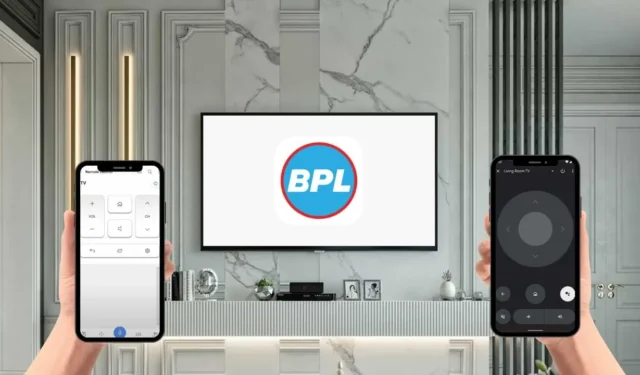
Se você tem um Android ou iPhone e enfrenta problemas com o controle remoto da sua BPL TV, não precisa se estressar. Com o aplicativo remoto, você pode gerenciar facilmente sua BPL TV do conforto do seu sofá. Tudo o que é necessário é um smartphone equipado com um IR blaster ou conectado ao WiFi. Siga este guia abrangente para aprender como parear sua BPL TV com o aplicativo remoto e começar a usá-lo.
Controle sua TV BPL com o aplicativo Google TV
Se sua TV BPL opera no Google ou Android OS , você pode gerenciá-la usando o aplicativo Google TV . Este aplicativo está disponível para Android e iPhone, e você pode baixá-lo na Play Store e na App Store , respectivamente.
1. Depois de baixar e instalar o aplicativo Google TV no seu dispositivo, abra o aplicativo.
2. Certifique-se de que seu BPL Android ou Google TV esteja ligado e conectado à mesma rede WiFi que seu smartphone.
3. Na página inicial do aplicativo, procure a opção Controle Remoto ou Conectar TV na parte inferior e selecione-a.
4. Você verá uma lista de dispositivos disponíveis no aplicativo.
5. Selecione sua TV BPL na lista exibida e uma solicitação de pareamento junto com um código será exibida na tela da TV.
6. Insira o código de pareamento de 6 dígitos no seu telefone e pressione Pair . Sua TV BPL agora deve estar pareada com sucesso com o aplicativo Google TV.

7. Quando o pareamento estiver concluído, você terá acesso à interface remota, incluindo o D-pad e outros controles para gerenciar sua TV BPL.
8. Para controle ativado por voz, toque no botão do Google Assistente e fale seus comandos.
Gerenciando sua TV BPL webOS por meio do aplicativo LG ThinQ
Se você quiser operar sua TV BPL webOS sem um controle remoto, você pode utilizar o aplicativo LG ThinQ no seu Android ou iPhone.
1. Comece conectando seu smartphone e sua TV BPL à mesma rede WiFi.
2. Em seguida, abra o aplicativo LG ThinQ no seu dispositivo e faça login com seu ID de e-mail e senha .
3. Após efetuar login, clique na opção Adicionar produtos .
4. Na página Adicionar dispositivo, selecione Selecionar manualmente e toque em Avançar .
5. Selecione a opção TV para ver todas as Smart TVs ativas listadas.
6. Encontre e selecione sua TV BPL webOS nas opções. Um código de pareamento aparecerá na tela da TV para confirmação.
7. Insira o código de emparelhamento no seu smartphone e pressione OK .

8. Após o pareamento bem-sucedido, selecione a opção Controle Remoto para operar facilmente sua TV BPL webOS por meio do aplicativo.
Usando um aplicativo de controle remoto IR para operar sua TV BPL
Se uma conexão WiFi não estiver disponível ou não estiver funcionando, você não poderá usar o aplicativo Google TV ou LG ThinQ. Nesses casos, instalar um aplicativo remoto IR no seu smartphone pode facilitar o controle sobre sua TV BPL. Esses aplicativos remotos IR não exigem WiFi, mas você precisará de um smartphone Android com um IR Blaster integrado para funcionar. Aqui estão alguns dos principais aplicativos remotos IR para controlar sua TV BPL:
Após instalar o aplicativo desejado no seu dispositivo Android, abra-o e escolha um controle remoto. Aponte seu smartphone para o sensor da BPL TV e pressione o botão Power para ver se sua BPL TV responde.
Se a TV desligar, seu aplicativo está funcionando corretamente. Você pode ligá-la novamente usando o botão Power no aplicativo e começar a controlá-la. Se o controle remoto escolhido não responder, tente selecionar outro controle remoto no aplicativo até encontrar um que funcione.




Deixe um comentário